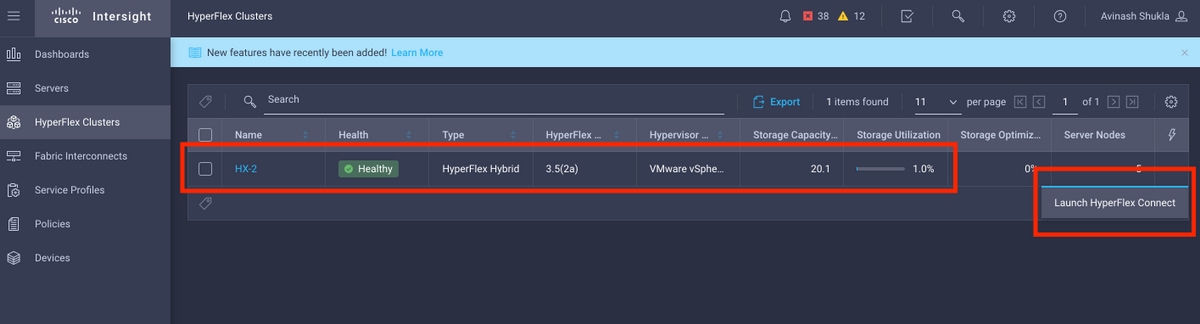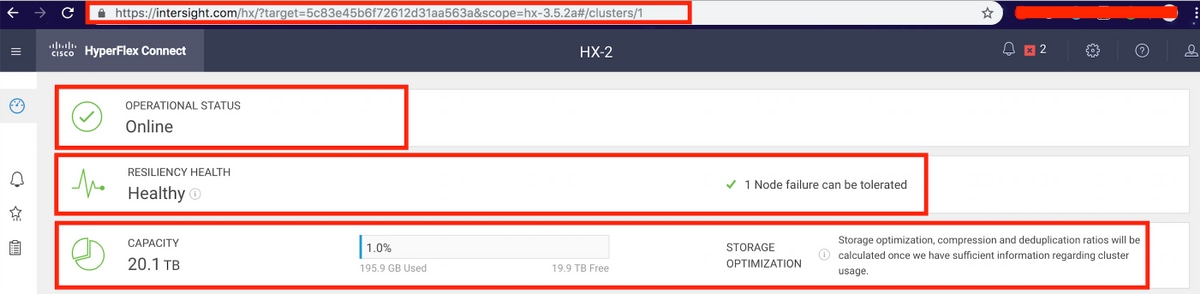소개
Cisco Intersight는 시스템 관리를 서비스 형태로 제공하여 데이터 센터 운영을 간소화하고, 고립된 온프레미스 관리 인프라를 유지할 필요성을 줄입니다.
Cisco Intersight는 Cisco HyperFlex 클러스터(HX Edge 및 FI 연결)를 설치, 구성 및 구축하는 설치 마법사를 제공합니다. 마법사는 HX 클러스터 프로필이라고 하는 클러스터의 사전 구성 정의를 구성합니다. 이 정의는 HX 클러스터에 있는 HX 노드를 논리적으로 나타낸 것으로 다음을 포함합니다.
- 보안 - 컨트롤러 VM 비밀번호, 하이퍼바이저 사용자 이름, 비밀번호 등 HyperFlex 클러스터에 대한 자격 증명입니다.
- 컨피그레이션 — 서버 요구 사항, 펌웨어 등
- 연결 — 업스트림 네트워크, 가상 네트워크 등
이 문서에서는 intersight를 사용하여 FI 연결 Hyperflex 클러스터를 구축하는 방법에 대한 단계와 스크린샷을 제공합니다.
사전 요구 사항
요구 사항
HX FI 연결 클러스터 구축에 지원되는 버전
| 구성 요소 |
버전/릴리스 |
| M4, M5 서버 |
HX220C-M4S HXAF220C-M4S HX240C-M4SX HXAF240C-M4S HX220C-M5SX HXAF220C-M5SX HX240C-M5SX HXAF240C-M5SX |
| 디바이스 커넥터 |
Cisco Intersight에서 자동 업그레이드 |
Intersight 연결
Intersight 연결과 관련된 다음 전제 조건을 고려하십시오.
-
해당 UCS Manager 인스턴스의 디바이스 커넥터가 Cisco Intersight에 연결하고 청구되도록 올바르게 구성되었는지 확인합니다.
-
모든 디바이스 커넥터는 svc.ucs-connect.com을 올바르게 확인하고 포트 443에서 아웃바운드 시작 HTTPS 연결을 허용해야 합니다.
-
3.5(2a)까지의 Hyperflex Installer 버전은 HTTP 프록시 사용을 지원합니다. 단, 클러스터가 재구축되어 공장 출하 시 새로운 버전이 아닌 경우는 예외입니다.
-
모든 컨트롤러 VM 관리 인터페이스는 download.intersight.com을 올바르게 확인하고 포트 443에서 아웃바운드로 시작된 HTTPS 연결을 허용해야 합니다. 클러스터가 재배포되고 공장에서 새로 만들어지지 않은 경우를 제외하고 직접 인터넷 연결을 사용할 수 없는 경우 HX Installer의 현재 버전은 HTTP 프록시 사용을 지원합니다.
-
UCS Fabric Interconnect 관리 인터페이스를 통해 원하는 ESX 서버, HX 컨트롤러 네트워크 및 vCenter 호스트에 액세스할 수 있어야 합니다.
-
HXDP 릴리스 3.5(2a)부터는 Intersight 설치 프로그램에서 HyperFlex 서버에 공장 출하 시 설치된 컨트롤러 VM이 없어도 됩니다. 그러나 HTTP 프록시를 통해 Intersight에 연결하는 경우에도 이 요구 사항이 적용됩니다. 모든 새 HX 서버는 HTTP 프록시와 함께 있는 그대로 구축할 수 있습니다.
기타 요구 사항
소프트웨어 요구 사항
물리적 요구 사항
네트워크 요구 사항
포트 요구 사항
구축 정보
사용되는 구성 요소
- Cisco Intersight
- Cisco UCSM
- Cisco HX 서버
- Cisco Hyperflex
- VMware ESXi
- VMware vCenter
구성
네트워크 다이어그램
- Cisco Intersight는 모든 Cisco Intersight 에디션에 HyperFlex Installer를 포함하여 HyperFlex 클러스터를 쉽게 구축할 수 있는 방법을 제공합니다.
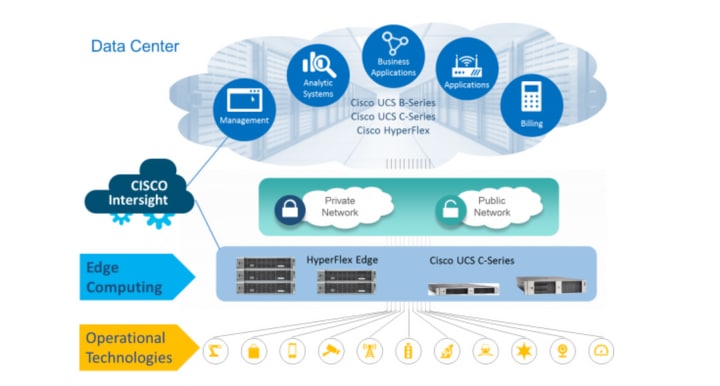
컨피그레이션 단계
1단계. Cisco Intersight에 로그인하고 아래와 같이 사용자 계정을 선택합니다.
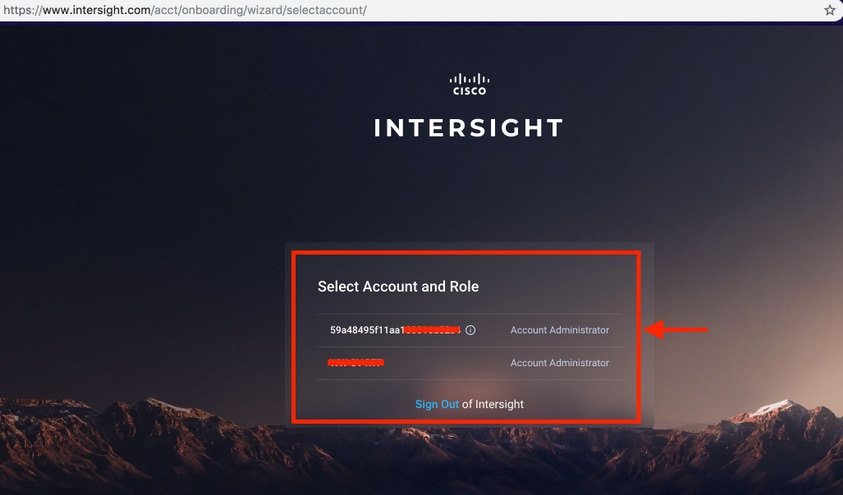
2단계. 대시보드에서 오른쪽 창의 Devices 탭을 클릭합니다.
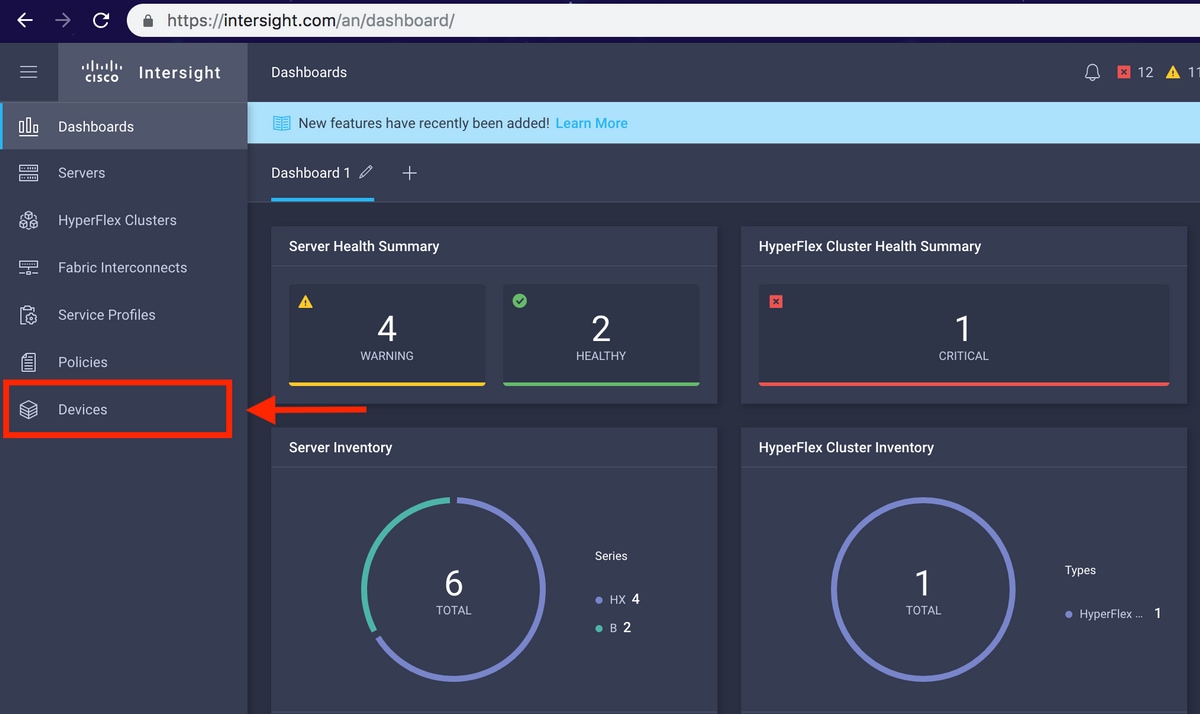
3단계. Devices(디바이스)에서 Claim a New Device(새 디바이스 클레임)를 클릭합니다.
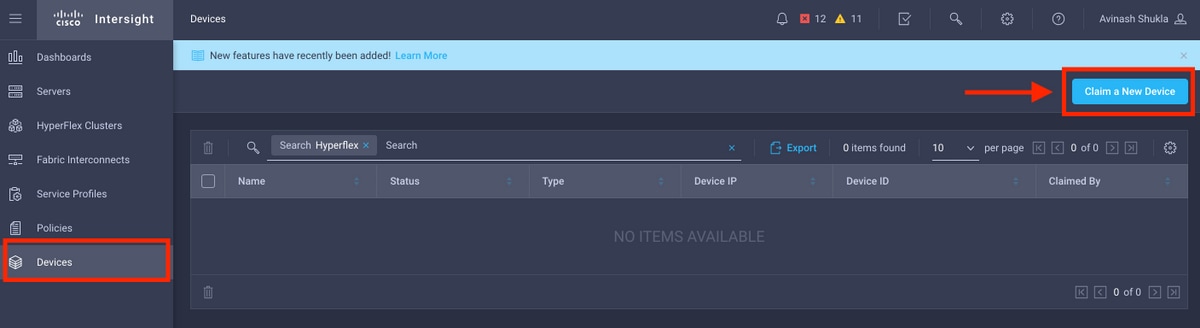
4단계. UCS Manager에 로그인하고 Admin(관리) -> Device Connector(디바이스 커넥터)로 이동합니다. Settings(설정)를 클릭하여 액세스 모드 및 프록시 구성을 구성합니다
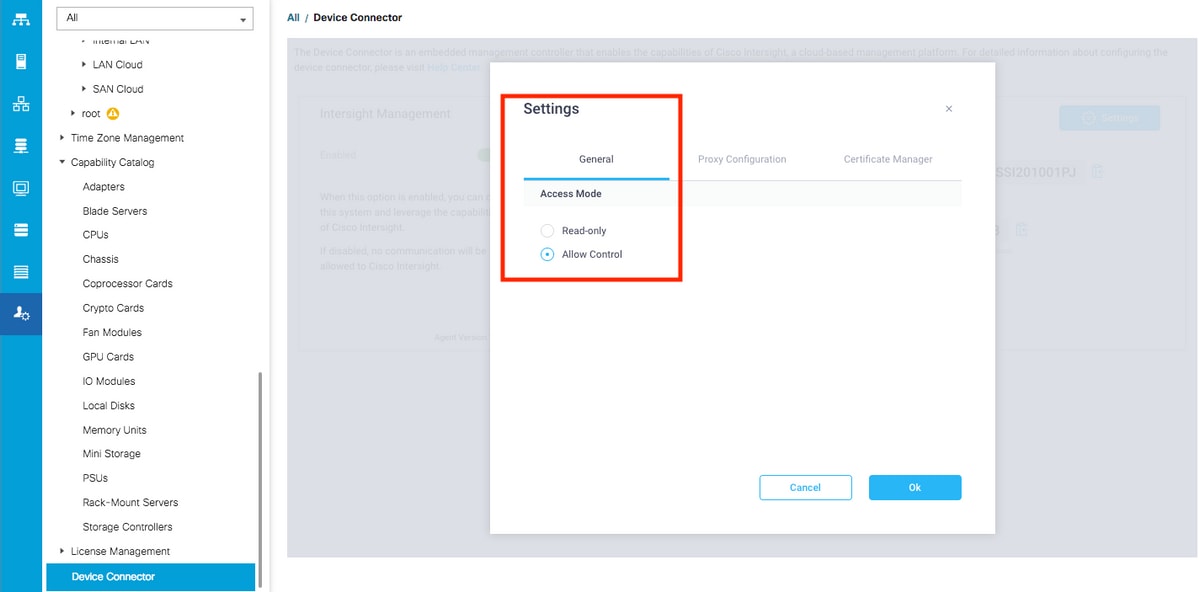
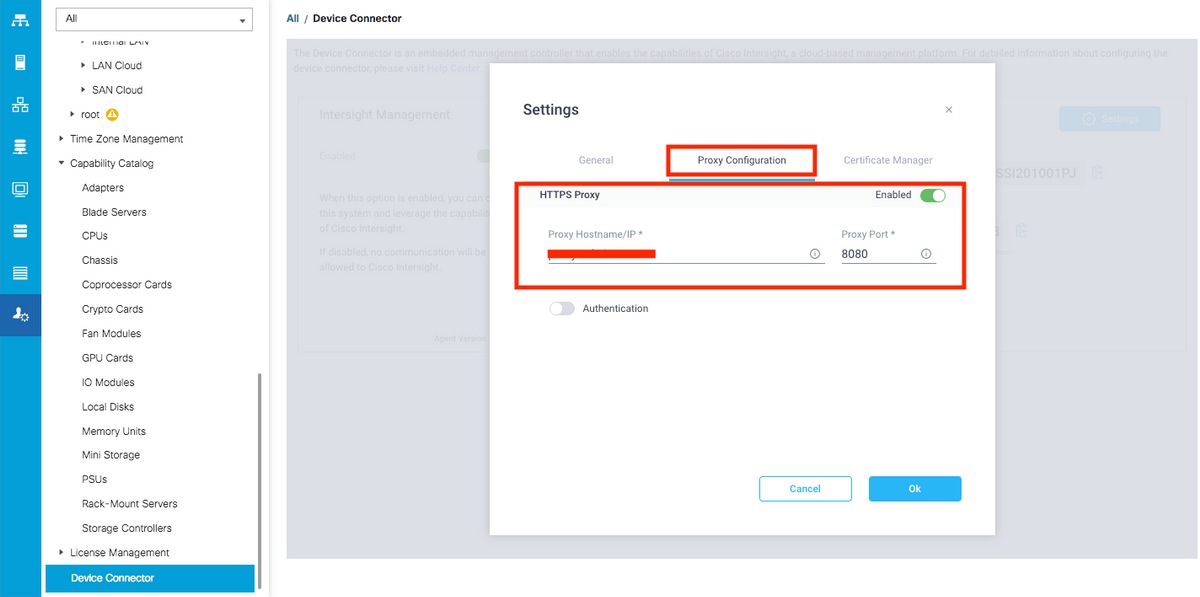
5단계. UCS Manager에서 Admin(관리) -> Device Connector(디바이스 커넥터)로 이동합니다. Intersight Management 토글 버튼을 활성화하고 디바이스 ID와 클레임 코드를 가져옵니다.
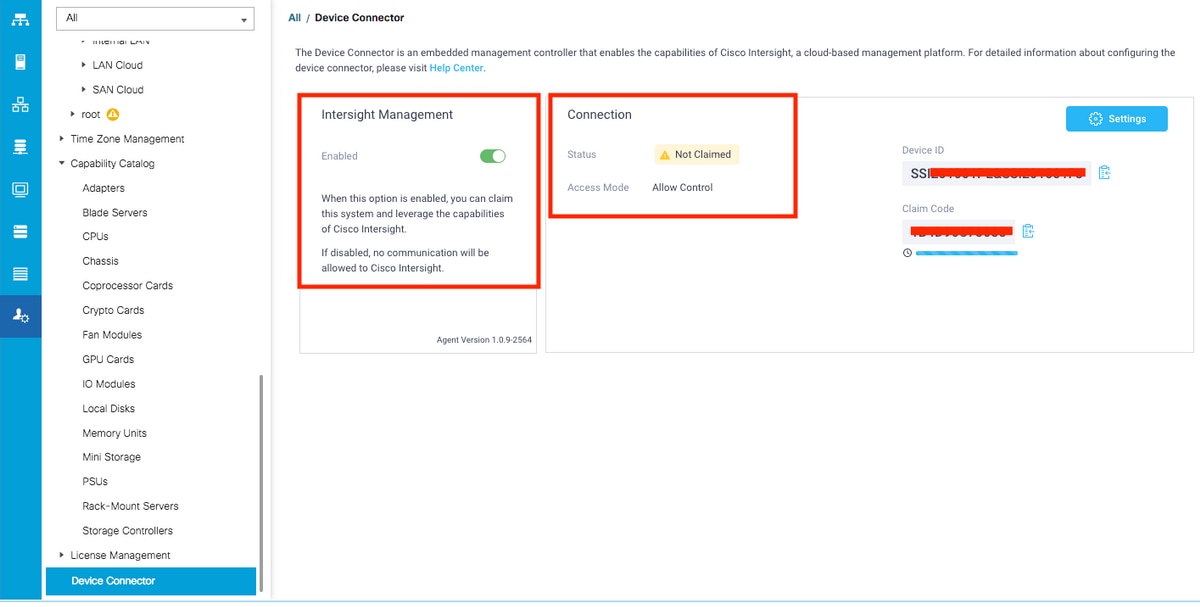
6단계. Intersight 계정에서 클레임 코드와 디바이스 ID(5단계에서 캡처됨)를 사용하여 디바이스를 클레임합니다. 이제 UCSM 도메인이 클레임됩니다.
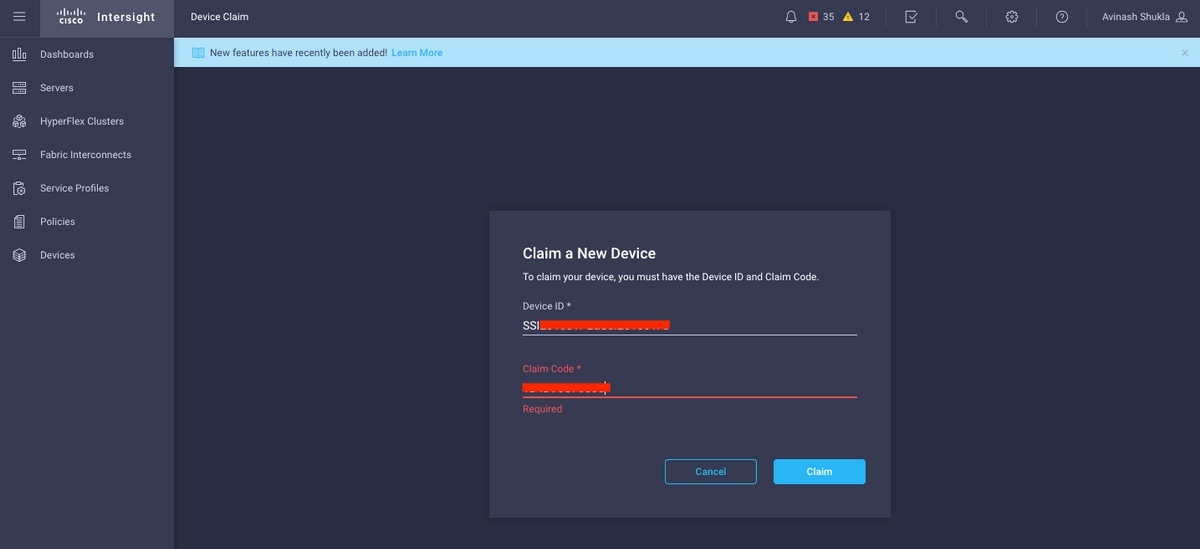
7단계. Devices(디바이스)에서 새 도메인에 "Connected(연결됨)" 및 "Claimed(클레임됨)"가 표시되는지 확인합니다. 또한 이제 Intersight에서 UCSM UI 및 UCSM CLI를 교차 실행할 수 있는 옵션이 있는지 확인합니다.
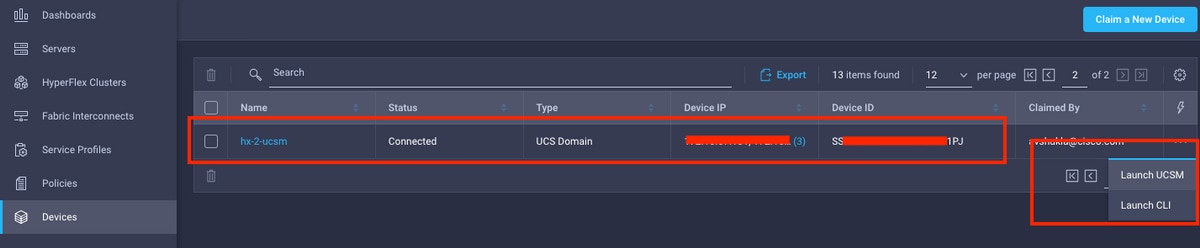
8단계. Service Profiles(서비스 프로필) 아래에서 Create Hyperflex Cluster Profile(Hyperflex 클러스터 프로필 생성)을 클릭합니다
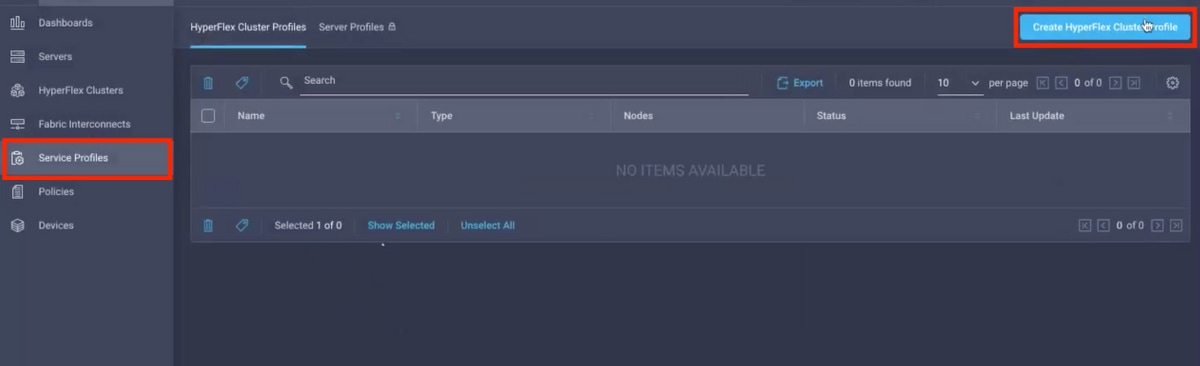
9단계. 다음 단계를 사용하여 서비스 프로필을 구성합니다.
일반 작업
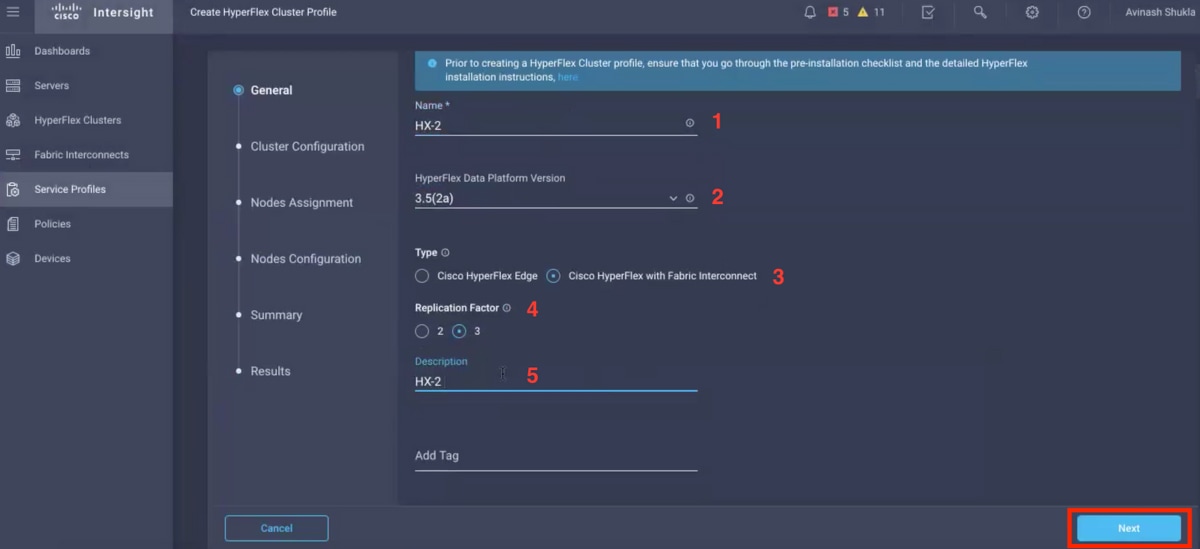
클러스터 컨피그레이션 - 보안
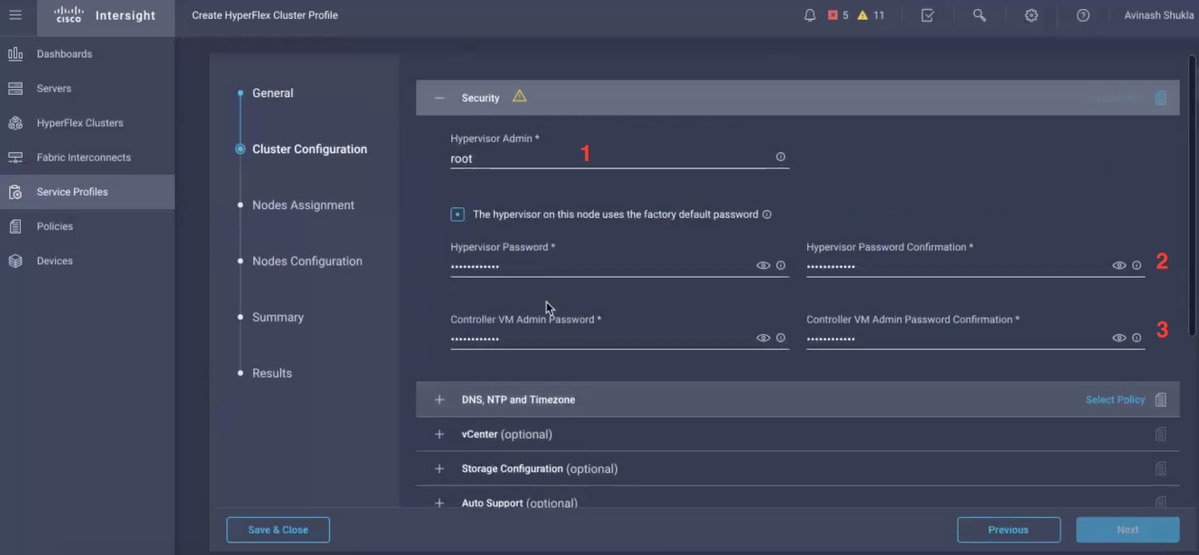
클러스터 컨피그레이션 - DNS, NTP 및 시간대
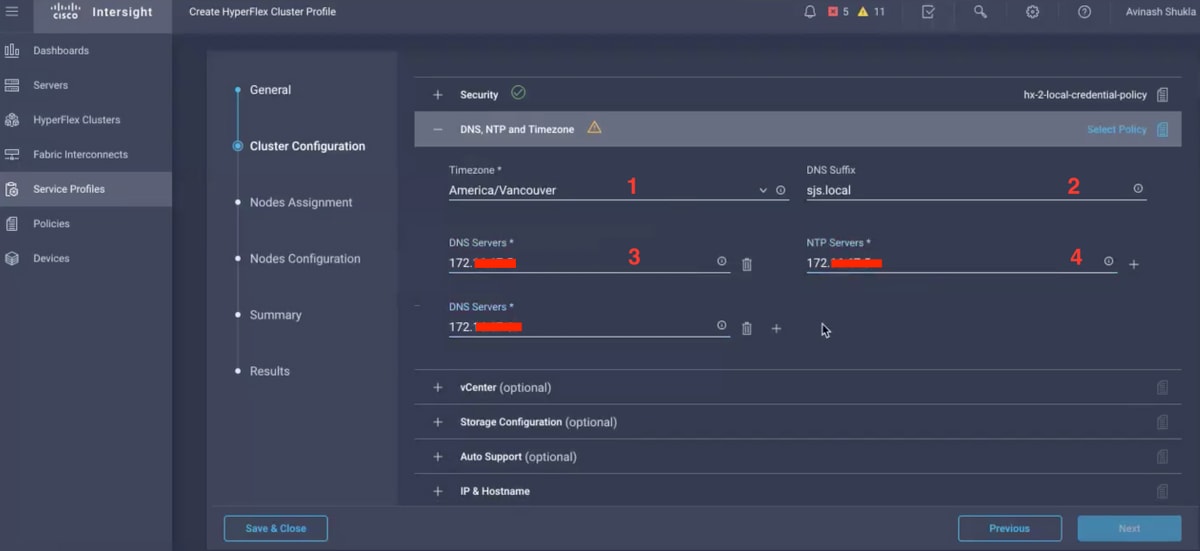
클러스터 컨피그레이션 - vCenter 컨피그레이션
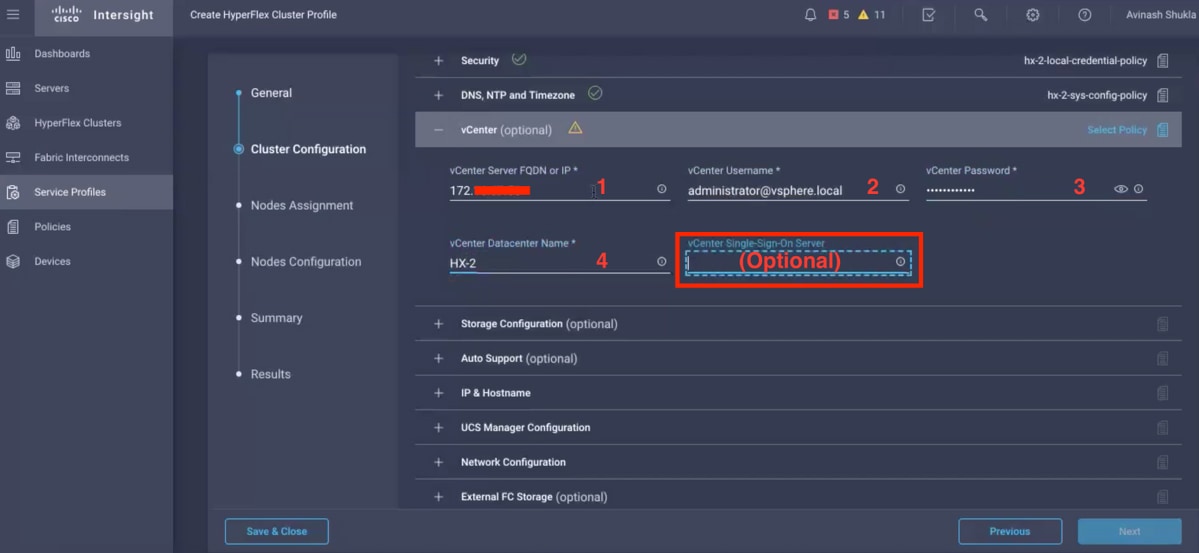
참고:- vCenter 컨피그레이션의 경우 vCenter Single-Sign-On 서버를 건너뛰는 것이 좋습니다. 아래 문서 27페이지를 확인하십시오.
https://www.cisco.com/c/dam/en/us/products/collateral/hyperconverged-infrastructure/hyperflex-hx-series/whitepaper-c11-740456.pdf
클러스터 컨피그레이션 - 스토리지 컨피그레이션
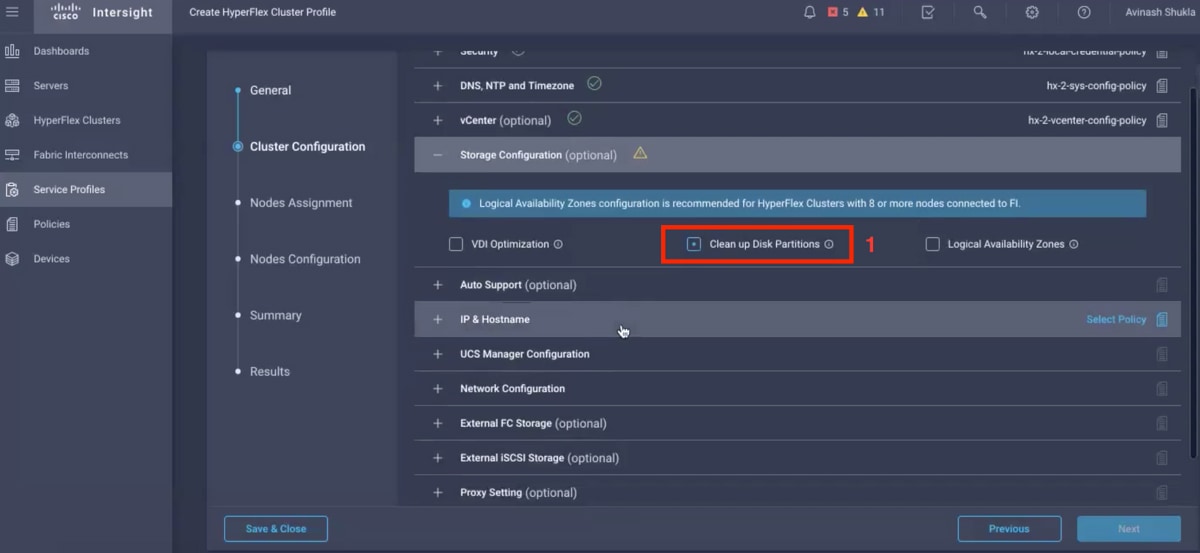
클러스터 컨피그레이션 - 자동 지원
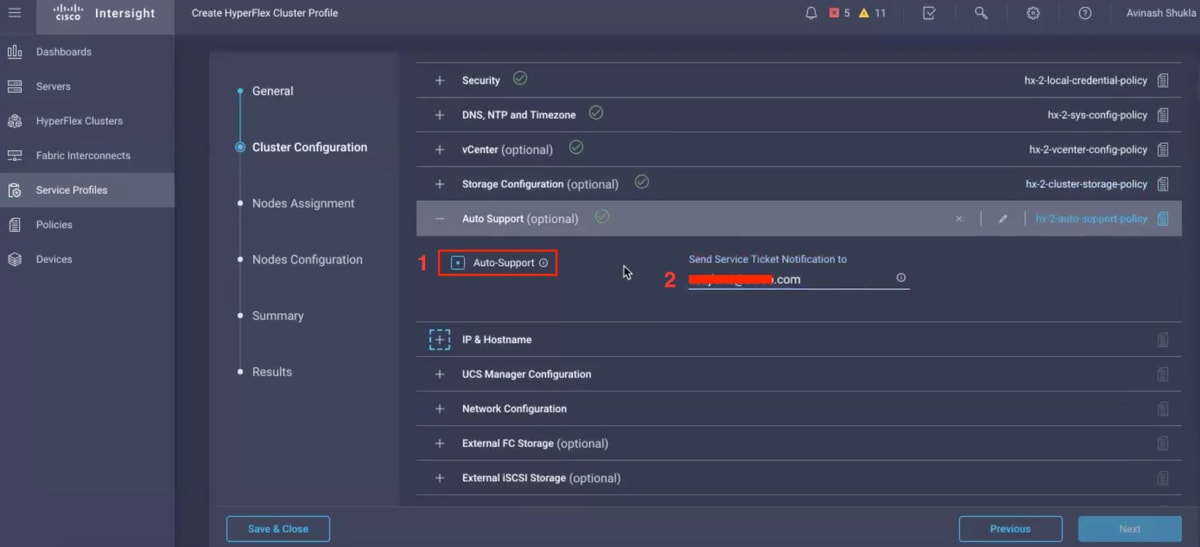
클러스터 컨피그레이션 - IP 및 호스트 이름

클러스터 컨피그레이션 - UCSM 컨피그레이션
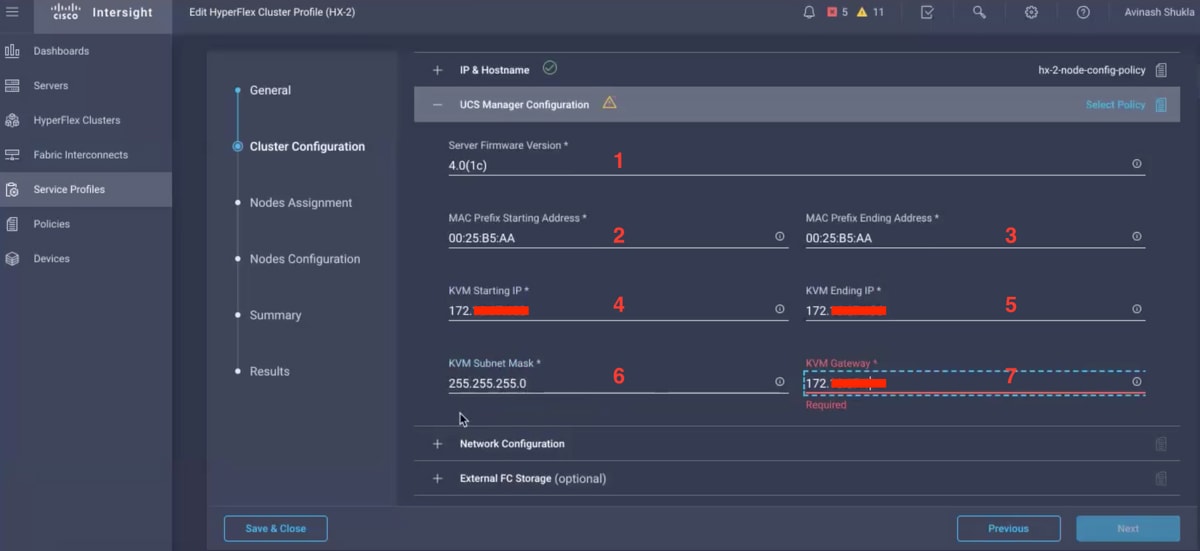
클러스터 컨피그레이션 - 네트워크
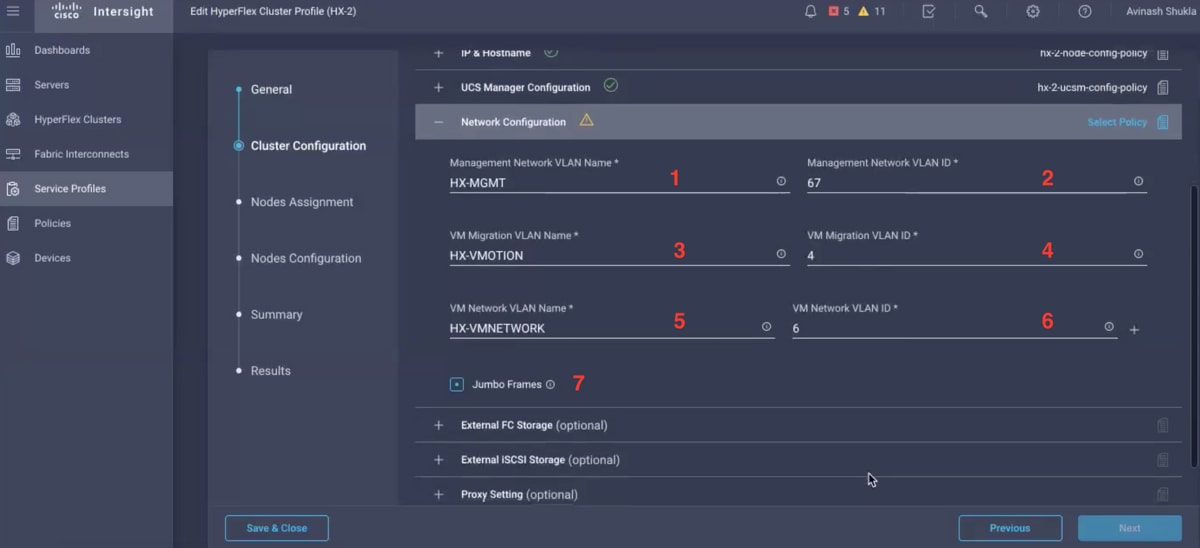
클러스터 컨피그레이션 - 외부 스토리지(선택 사항)
활성화된 경우 FI A와 FI B의 VSAN 이름과 VSAN ID를 각각 입력합니다.
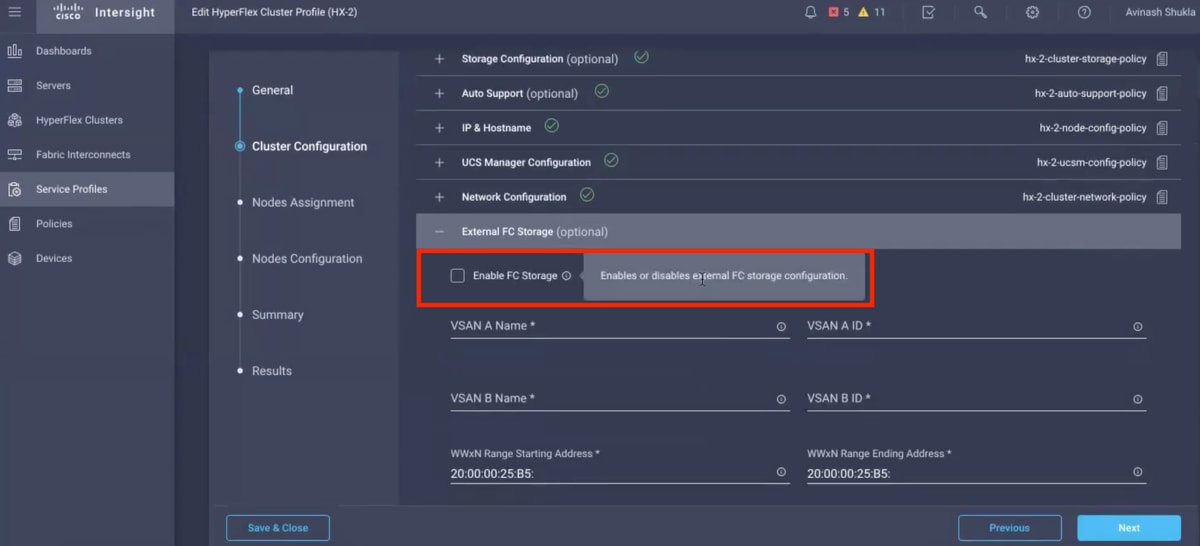
클러스터 컨피그레이션 - 프록시 설정(선택 사항)
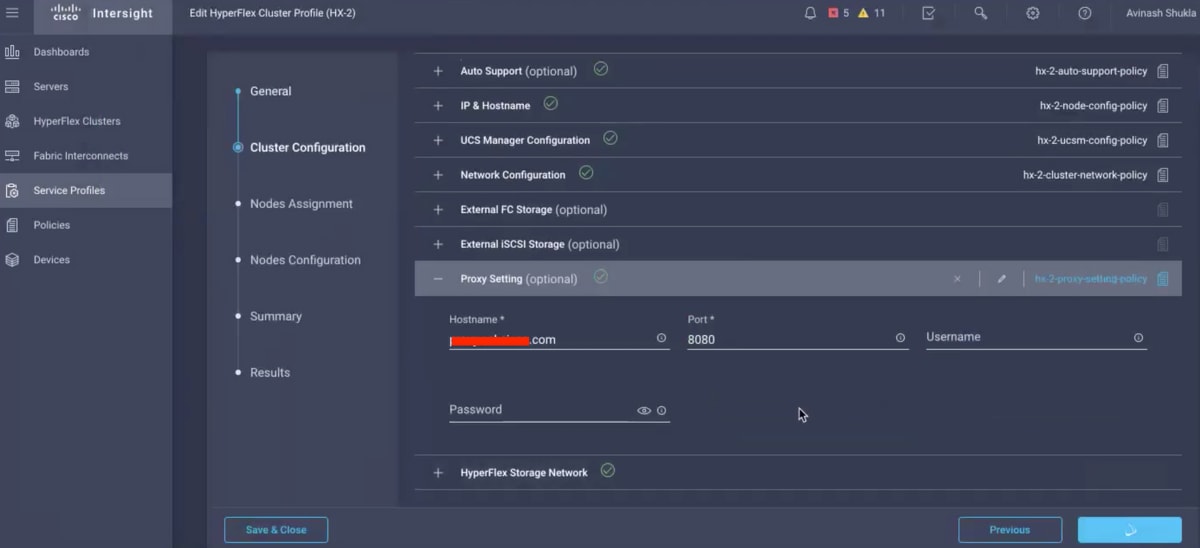
클러스터 컨피그레이션 - Hyperflex 스토리지 네트워크
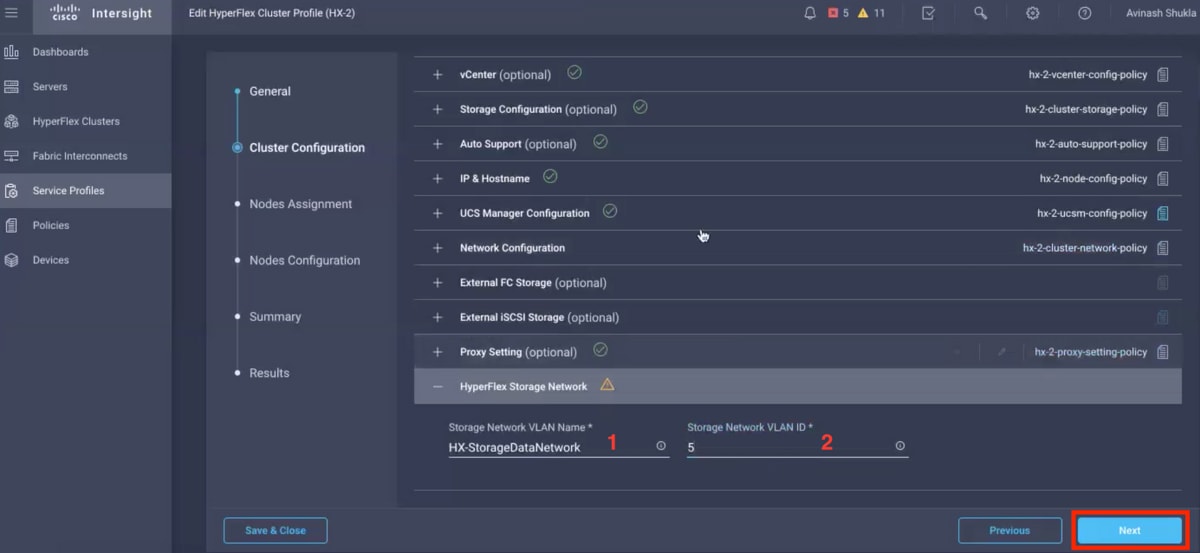
10단계. 노드 지정의 일부로 서버를 선택합니다.
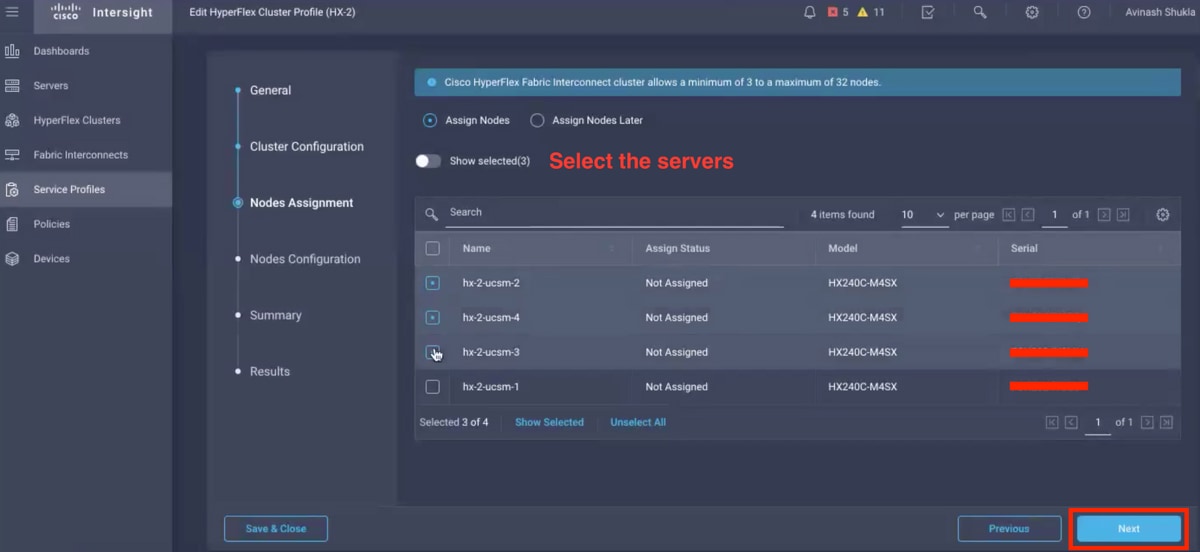
11단계. 노드 컨피그레이션을 위한 하이퍼바이저 IP 및 스토리지 컨트롤러 IP 주소를 구성하고 확인합니다.
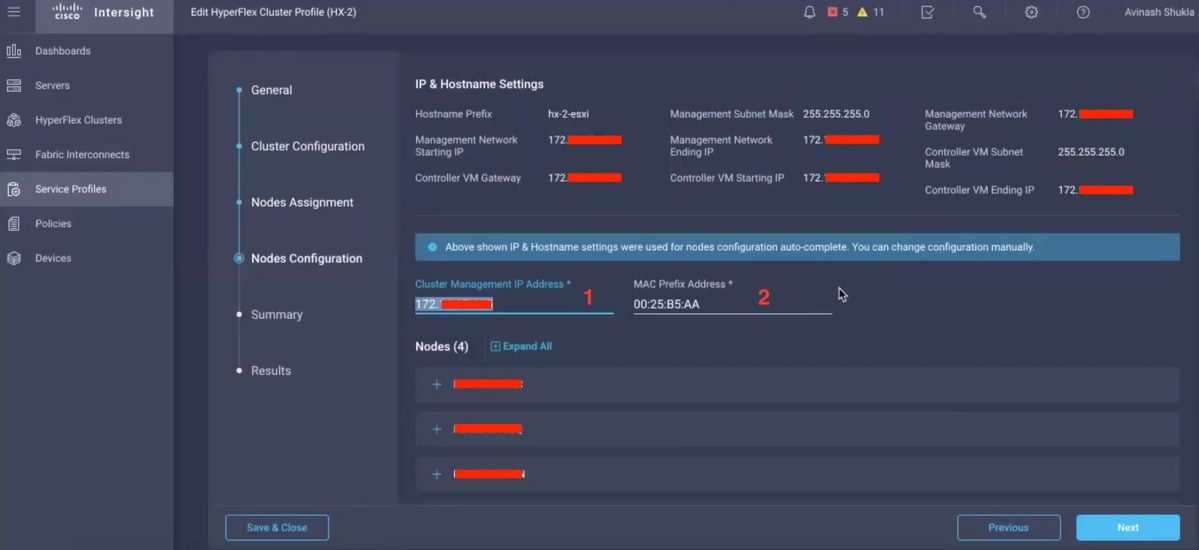
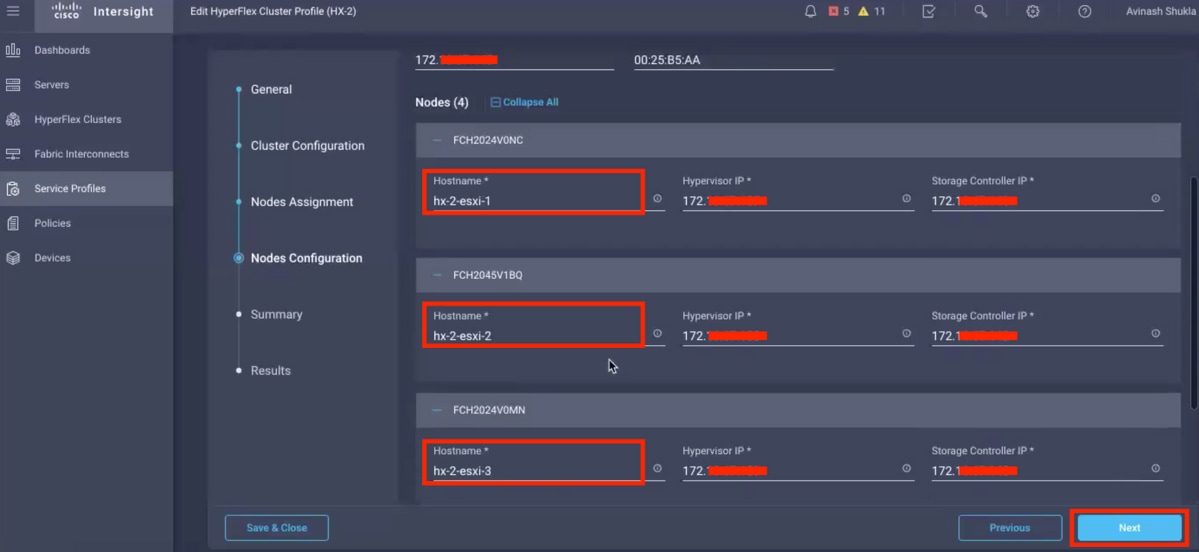
12단계. Validate & Deploy(검증 및 구축)를 클릭하고 진행 상태를 확인한 후 설치가 완료될 때까지 기다립니다.
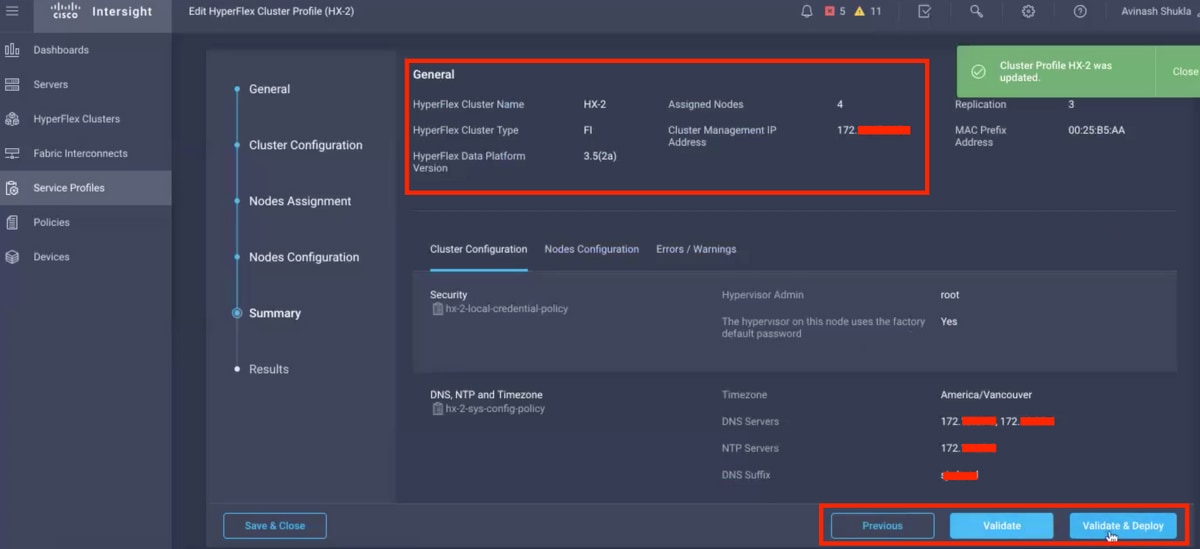
13단계. 진행 상태를 확인하고 설치가 완료될 때까지 기다립니다.
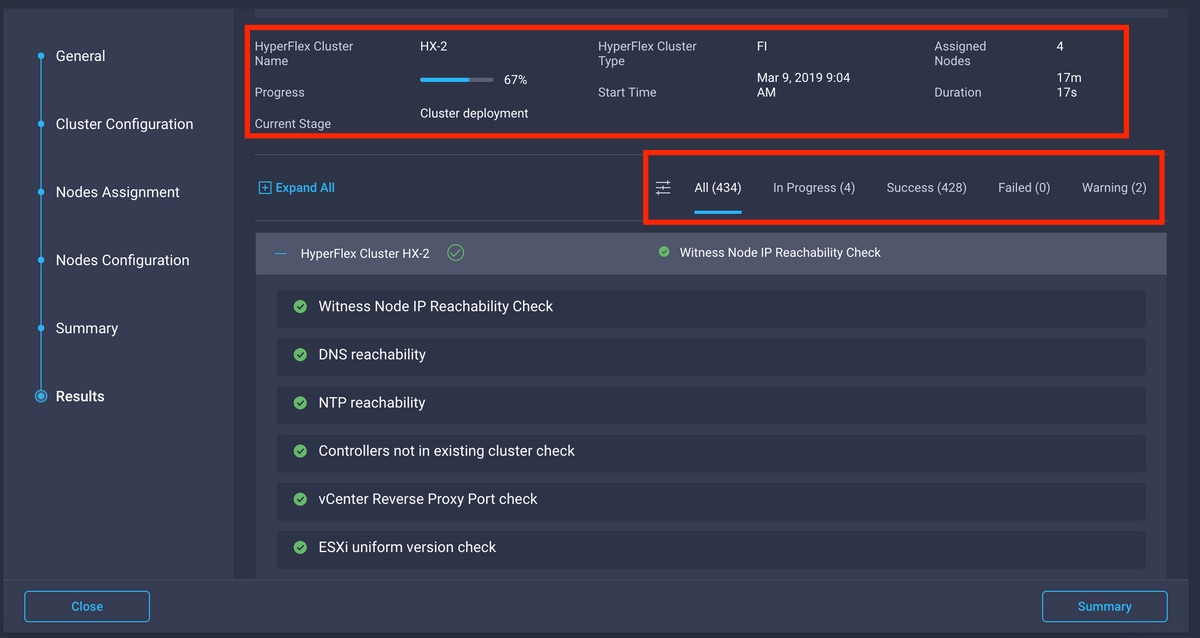
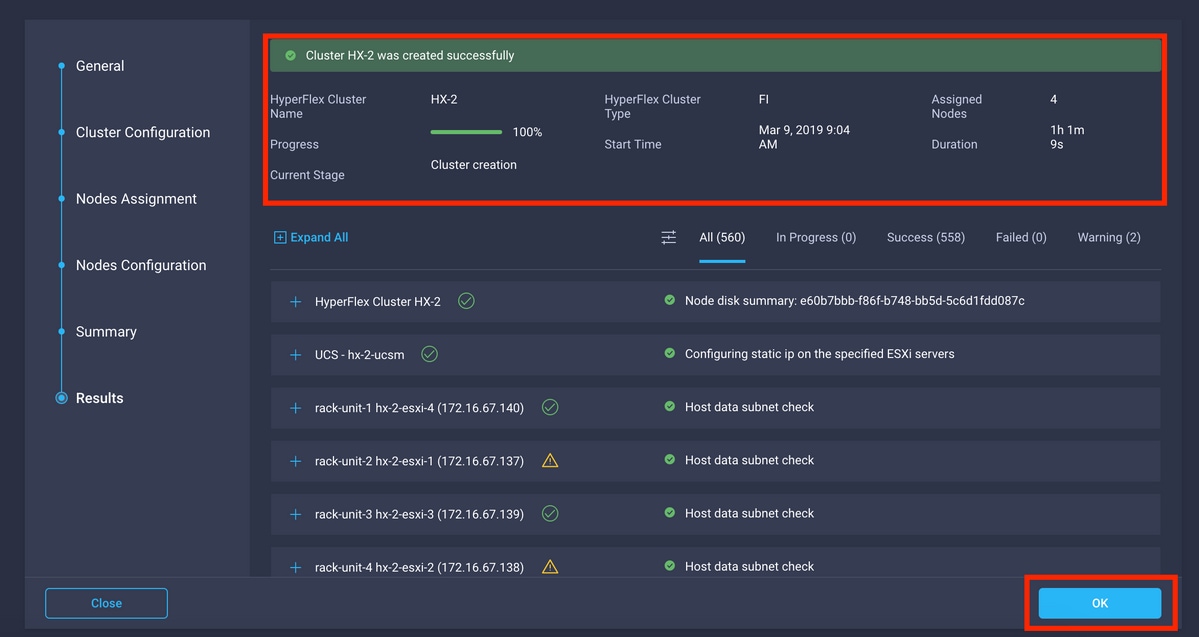
14단계. 클러스터가 ONLINE 및 HEALTHY인지 확인하고 post_install.py 스크립트를 실행하십시오.
- 클러스터 관리 IP 주소에 SSH를 연결하고 설치 중에 제공된 <root>(HX 4.0 이하) 또는 <admin>(HX 4.5 이상) 사용자 이름과 컨트롤러 VM 비밀번호를 사용하여 로그인합니다.
- 셸에 다음 명령을 붙여넣고 enter 키를 누릅니다. hx_post_install
다음을 확인합니다.
1단계. Service Profiles(서비스 프로필) 아래에서 서비스 프로필 상태를 확인합니다.
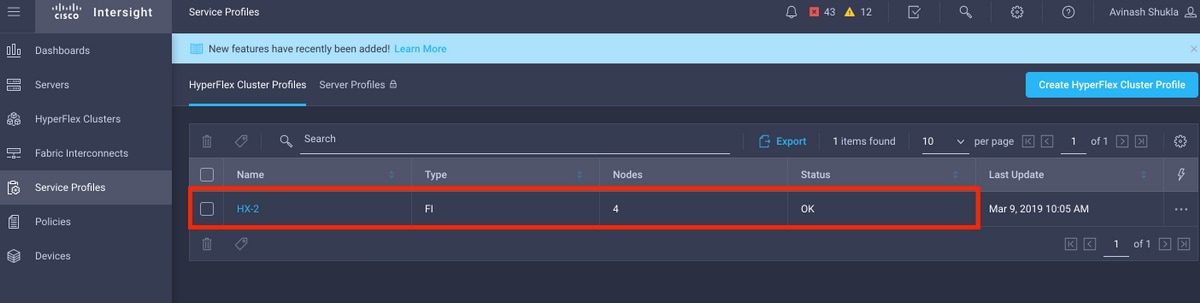
2단계. Hyperflex Cluster에서 HX Cluster Health 및 기타 세부 사항을 확인합니다.
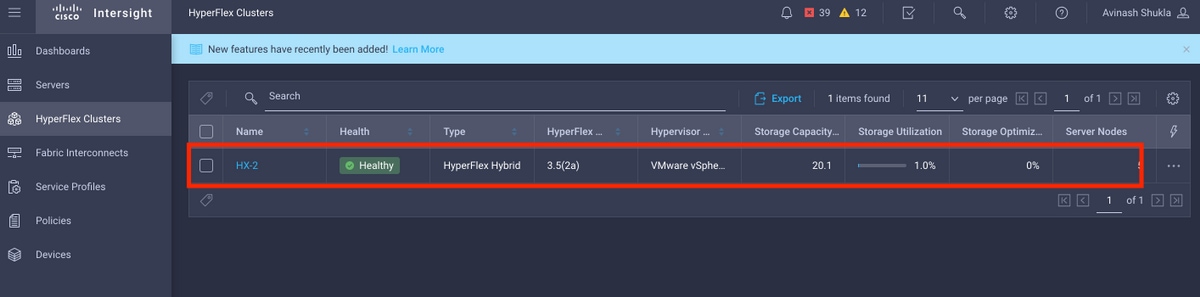
3단계. Name HX-2(이름 HX-2)를 클릭하고 Profile details(프로파일 세부사항)를 찾은 다음 Details(세부사항)에서 다음을 확인합니다.
- 클러스터 관리 IP 주소
- 스토리지 VLAN ID
- 복제 인자
- 클러스터 유형
Configuration(컨피그레이션) 아래의 다양한 정책 및 노드 세부 정보를 확인합니다.
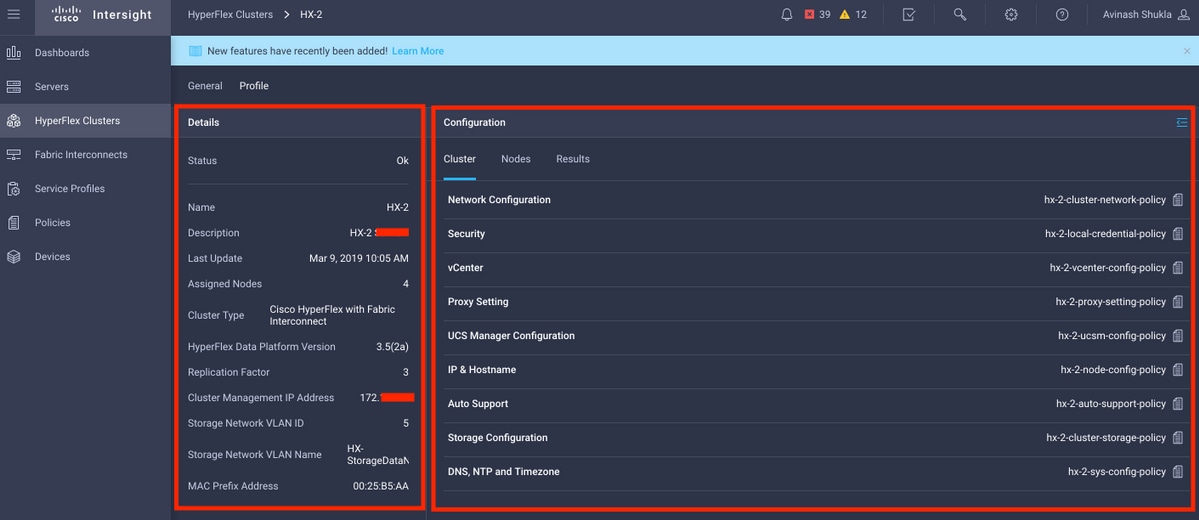
4단계. Intersight의 Hyperflex Clusters에서 Hyperflex Connect를 교차 실행하고 Hyperflex Connect에서 클러스터 상태를 확인합니다.